Traces configureren en CUCE-logbestanden verzamelen
Downloadopties
Inclusief taalgebruik
De documentatie van dit product is waar mogelijk geschreven met inclusief taalgebruik. Inclusief taalgebruik wordt in deze documentatie gedefinieerd als taal die geen discriminatie op basis van leeftijd, handicap, gender, etniciteit, seksuele oriëntatie, sociaaleconomische status of combinaties hiervan weerspiegelt. In deze documentatie kunnen uitzonderingen voorkomen vanwege bewoordingen die in de gebruikersinterfaces van de productsoftware zijn gecodeerd, die op het taalgebruik in de RFP-documentatie zijn gebaseerd of die worden gebruikt in een product van een externe partij waarnaar wordt verwezen. Lees meer over hoe Cisco gebruikmaakt van inclusief taalgebruik.
Over deze vertaling
Cisco heeft dit document vertaald via een combinatie van machine- en menselijke technologie om onze gebruikers wereldwijd ondersteuningscontent te bieden in hun eigen taal. Houd er rekening mee dat zelfs de beste machinevertaling niet net zo nauwkeurig is als die van een professionele vertaler. Cisco Systems, Inc. is niet aansprakelijk voor de nauwkeurigheid van deze vertalingen en raadt aan altijd het oorspronkelijke Engelstalige document (link) te raadplegen.
Inhoud
Inleiding
Dit document beschrijft hoe u overtredingen kunt instellen in Cisco UCS, Finesse, Customer Voice Portal (CVP), UCS Outbound Dialer en Cisco-gateways.
Voorwaarden
Vereisten
Cisco raadt kennis van deze onderwerpen aan:
- Cisco Unified Contact Center Enterprise (UCS)
- Package Contact Center Enterprise (PCCE)
- Cisco Finesse
- Cisco Customer Voice Portal (CVP)
- Cisco gevirtualiseerde spraakbrowser (CVVB)
- Cisco Unified border-element (CUBE)
- Cisco Unified Session Initiation Protocol (SIP) proxy (CUSP)
Gebruikte componenten
De informatie in dit document is gebaseerd op de volgende softwareversies:
- Cisco Finesse 11.5
- CVP-server 11.5
- Unified Contact Center Enterprise (UCS) 11.5
- Cisco gevirtualiseerde spraakbrowser 11.5
Dit document beschrijft hoe u sporen kunt instellen in Cisco Unified Contact Center Enterprise (UCE), Cisco FineReader, Cisco Customer Voice Portal (CVP), Cisco UCS Outbound Kiezer en Cisco-gateways.
De informatie in dit document is gebaseerd op de apparaten in een specifieke laboratoriumomgeving. Alle apparaten die in dit document worden beschreven, hadden een opgeschoonde (standaard)configuratie. Als uw netwerk live is, moet u zorgen dat u de potentiële impact van elke opdracht begrijpt.
Overtrekinstellingen en logboekverzameling Finesse
Finesse-client
Er zijn verschillende opties voor het verzamelen van Finesse-clientlogboeken.
Optie 1: Verzamel clientlogboeken met het Send Error Report.
Stap 1. Log een agent in.
Stap 2. Als een agent een probleem ondervindt tijdens een oproep of media-event, instrueer de agent om op de koppeling Send Error Report te klikken in de rechterbenedenhoek van het fijnste bureaublad.
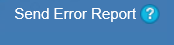
Stap 3. De agent ziet de Logs met succes verzonden! bericht.
Stap 4. De logbestanden van de client worden naar de Finesse-server verzonden. Navigeer naar https://x.x.x.x/finesse/logs en log in met een beheeraccount.
Stap 5. Verzamel de logbestanden onder de clientlogs/ directory. 
Optie 2: Persistente vastlegging instellen
Stap 1. Navigeren naar https://x.x.x.x:8445/desktop/locallog.
Stap 2. Klik op Inloggen met continue vastlegging.
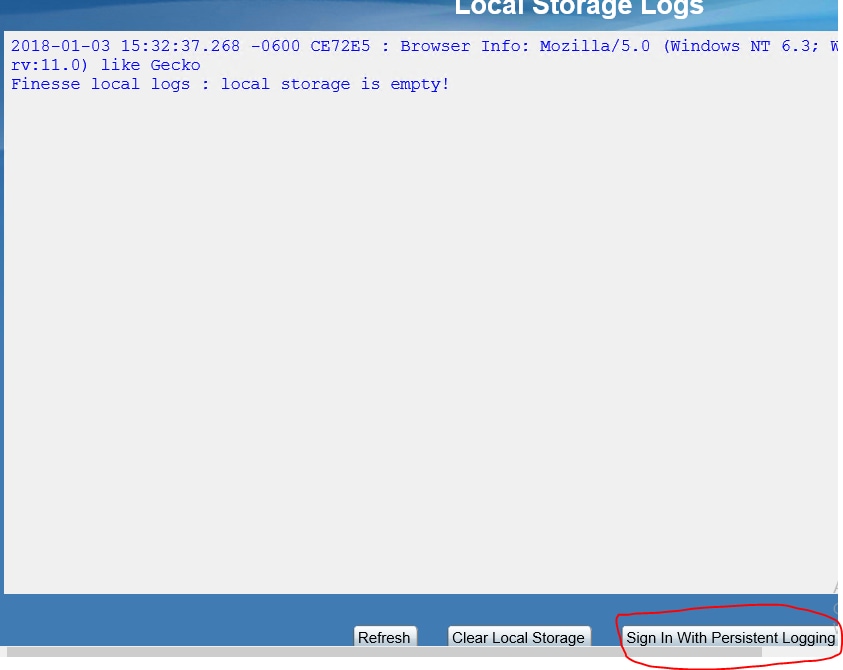
Stap 3. De inlogpagina voor Cisco FineReader-agents wordt geopend. Log de agent in.
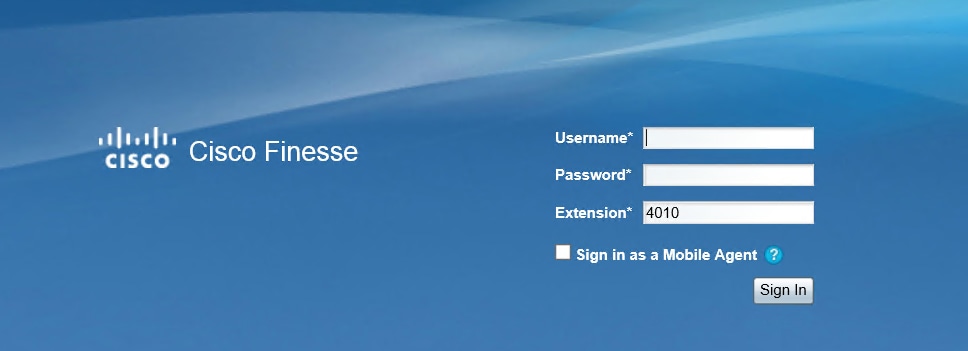
Stap 4. Alle desktopinteractie van de agent wordt geregistreerd en naar de lokale opslaglogs verzonden. Om de logboeken te verzamelen, navigeer aan https://x.x.x.x:8445/desktop/locallog en kopieer de inhoud in een tekstbestand. Sla het bestand op voor verdere analyse.
.
Opmerking: er is een bestaand voorbehoud met betrekking tot continue vastlegging. Nadat persistent logging is ingeschakeld, wordt de informatie niet naar de lokale opslaglogs verzonden. Cisco bug-id CSCvf93030  - Vastlegging logbestanden bij continue vastlegging mislukt. Finesse 11.5(1) ES-2. Zie voor meer informatie over dit voorbehoud en de stappen om dit op te lossen
- Vastlegging logbestanden bij continue vastlegging mislukt. Finesse 11.5(1) ES-2. Zie voor meer informatie over dit voorbehoud en de stappen om dit op te lossen
Optie 3: Webbrowser-console
Stap 1. Nadat een agent inlogt, drukt u op F12 om de browserconsole te openen.
Stap 2. Selecteer het tabblad console.
Stap 3.Controleer de browserconsole op de fouten. Kopieert de inhoud naar een tekstbestand en sla dit op.
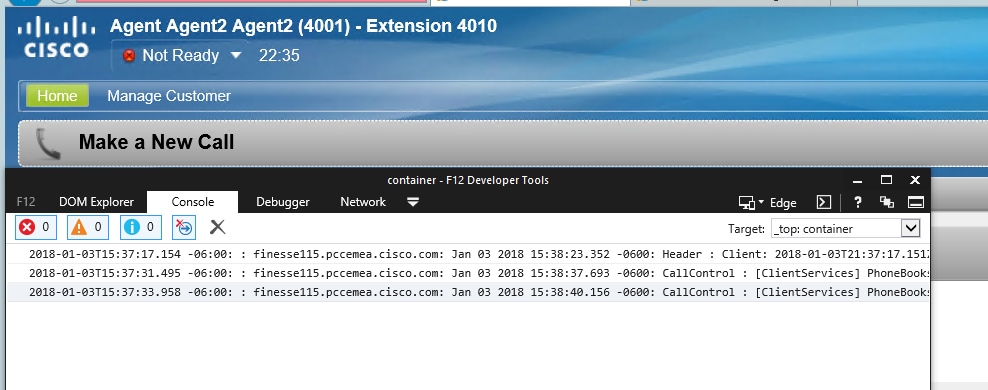
Stap 4. Selecteer het tabblad Netwerk en controleer de optie Logbestand behouden.
Stap 5. Klik met de rechtermuisknop op een van de netwerknaamgebeurtenissen en selecteer Opslaan als host met inhoud.
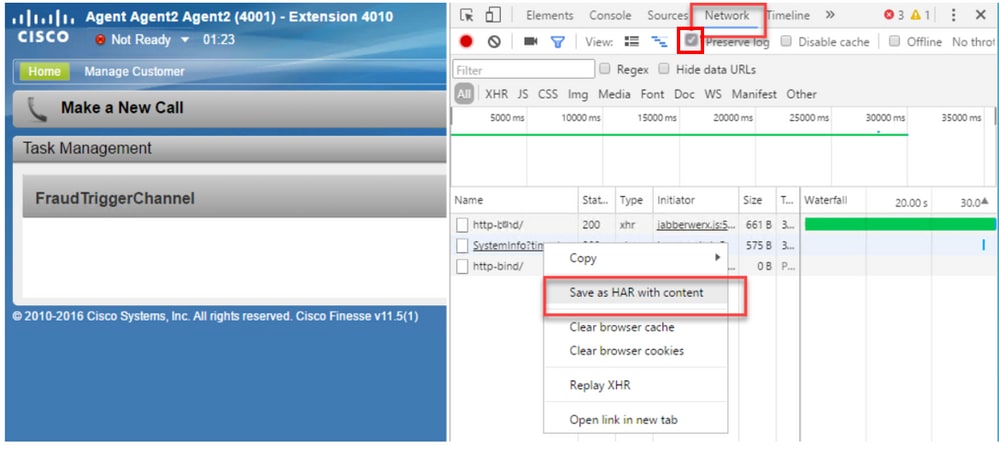
Finesse-server
Optie 1: Via de gebruikersinterface (UI) - webservices (vereist) en extra logbestanden
Stap 1. Navigeer naar https://x.x.x.x/finesse/logs en log in met de beheeraccount.
Stap 2. Breid de directory webservices/
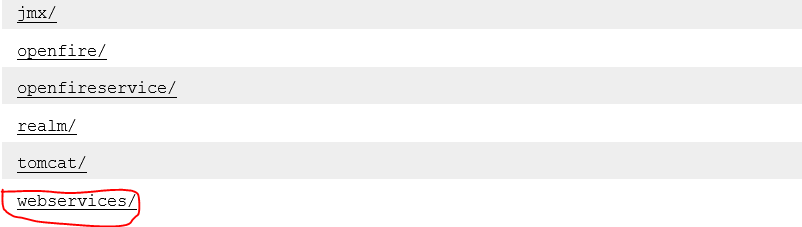
Stap 3. Verzamel de laatste web service logs. Selecteer het laatst geannuleerde bestand. Bijvoorbeeld, Desktop-Webservices.201X-..log.zip. Klik op de koppeling naar het bestand en u ziet de optie om het bestand op te slaan.


Stap 4. Verzamel de andere vereiste logbestanden (afhankelijk van het scenario). Bijvoorbeeld, openfire voor meldingen service problemen, realm logs voor authenticatie probleem, en tomcatlogs voor API problemen.
Opmerking: de aanbevolen methode voor het verzamelen van de Cisco Finesse-serverlogbestanden is via Secure Shell (SSH) en Secure File Transfer Protocol (SFTP). Deze methode staat u niet alleen toe om de webservices logs te verzamelen, maar alle extra logs zoals, Fippa, openfire, Realm, en Clientlogs.
Optie 2: Via SSH en Secure File Transfer Protocol (SFTP) - aanbevolen optie
Stap 1. Log in op de Finesse-server met Secure Shell (SSH).
Stap 2. Voer deze opdracht in om de logbestanden te verzamelen die u nodig hebt. De logbestanden worden gecomprimeerd en hebben een relatieve tijd van 2 uur. U wordt gevraagd om SFTP-server te identificeren waarop de logbestanden zijn geüpload.
file get activelog desktop recurs compress reltime uren 2.

Stap 3. Deze logbestanden worden opgeslagen op het SFTP-serverpad: <IP-adres>\<datum-tijdstempel>\active_nnnn.tgz , waar nn tijdstempel in lange indeling is.
Stap 4. Als u extra logboeken wilt verzamelen, zoals weblog, contextservice, server- en installatielogboeken, kijkt u naar het gedeelte Logbestanden ophalen van de Cisco Finesse Administration Guide
Cisco FineReader-beheerhandleiding release 11.5(1)
Opmerking: Ga voor meer informatie over SFTP voor Finesse-overdrachtbestanden naar dit document Finesse Backup and Upgrade Configuration met SFTP
Overtrekinstellingen en logverzameling CVP en CVVB
CVP-gespreksserver
Het CVP CallServer-standaardniveau van overtredingen is voldoende om in de meeste gevallen problemen op te lossen. Wanneer u echter meer informatie wilt over de berichten in Session Initiation Protocol (SIP), moet u de sporen van de SIP-reeks instellen op het DEBUG-niveau
Stap 1. Navigeer naar de CVP CallServer Diag webpagina URL http://cvp.cc.lab:8000/cvp/diag.
Opmerking: deze pagina biedt goede informatie over de CVP CallServer en het is erg handig om bepaalde scenario's probleemoplossing.
Stap 2. Selecteer com.dynamicsoft.DsLibs.DsUALibs uit de Serv. Mgr dropdown menu in de linker bovenhoek
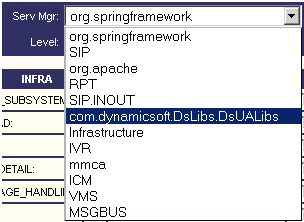
Stap 3. Klik op de knop Instellen.
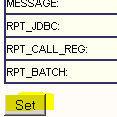

Stap 4. Blader naar beneden in het overtrek venster om er zeker van te zijn dat het niveau van de sporen juist is ingesteld. Dit zijn uw debug-instellingen.
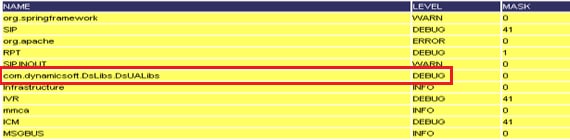
Stap 5. Wanneer u het probleem reproduceert, verzamelt u de logbestanden van C:\Cisco\CVP\logs en selecteert u het CVP-logbestand op basis van het tijdstip waarop het probleem zich voordeed.
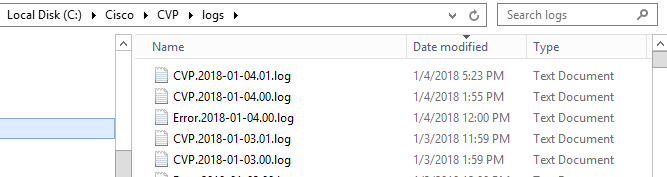
CVP Voice XML (VXML) toepassing
In zeer zeldzame omstandigheden moet u het niveau van sporen van de VXML-servertoepassingen verhogen. Anderzijds, wordt het niet aanbevolen om deze te verhogen tenzij een Cisco Engineer dit aanvraagt.
Om de toepassingslogboeken van de VXML-server te verzamelen, navigeer naar de specifieke toepassingsmap onder de VXML-server, bijvoorbeeld: C:\Cisco\CVP\VXMLServer\applications\{name of application}\logs\ActivityLog\ en verzamel de activiteitenlogboeken

CVP Operations and Administration Management Portal (OAMP)
In de meeste gevallen is het standaardniveau van sporen van OAMP en ORM voldoende om de grondoorzaak van het probleem te bepalen. Als echter het niveau van sporen moet worden verhoogd, zijn hier de stappen om deze actie uit te voeren:
Stap 2. Bewerken %CVP_HOME%\conf\oamp.Properties
omgr.traceMask=-1
omgr.logLevel=DEBUG
org.hibernate.logLevel=DEBUG
org.apache.logLevel=ERROR
net.sf.ehcache.logLevel=ERROR
Stap 3. Opnieuw beginnen met OPSConsoleServer.
Informatie over traceringsniveau
| Overtrek |
Beschrijving |
Logniveau |
Tracemasker |
| 0 |
Standaard productinstallatie. Heeft geen/minimale invloed op de prestaties. |
INFORMATIE |
None |
| 1 |
Minder gedetailleerde sporenberichten met een klein effect op de prestaties. |
DEBUGGEN |
APPARAAT_CONFIGURATIE + |
| 2 |
Gedetailleerde sporenberichten met een gemiddelde prestatie-impact. |
DEBUGGEN |
APPARAAT_CONFIGURATIE + |
| 3 |
Gedetailleerde sporenbericht met een hoog prestatieseffect. |
DEBUGGEN |
APPARAAT_CONFIGURATIE + |
| 4 |
Gedetailleerde sporenboodschap met een zeer hoge prestatie impact. |
DEBUGGEN |
MISC + |
| 5 |
Hoogste gedetailleerde spoorbericht. |
DEBUGGEN |
MISC + |
Cisco gevirtualiseerde spraakbrowser (CVVB)
In CVVB, is een spoordossier een logboekdossier dat activiteit van de de componentsubsystemen van Cisco VVB en stappen registreert.
Cisco VVB heeft twee hoofdcomponenten:
- Cisco VVB "Administratie"-sporen aangeduid als MADM-logs
- Cisco VVB "Engine"-sporen als MIVR-logbestanden
U kunt de componenten specificeren waarvoor u informatie wilt verzamelen en het niveau van informatie dat u wilt verzamelen.
Logniveaus variëren van:
Debuggen - Basisgegevens over doorstroming naar
XDebugging 5 - Gedetailleerd niveau met Stack Trace
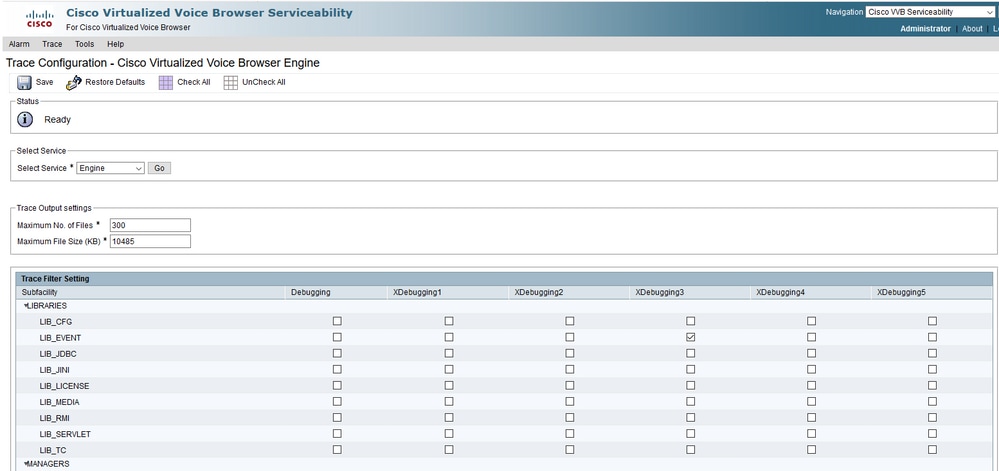
Waarschuwing: Xdebugging5 moet niet worden ingeschakeld op een systeem met productie-lading
De meest voorkomende logbestanden die u moet verzamelen zijn de Engine. Het standaardniveau van sporen voor de CVVB Engine sporen is genoeg om de meeste problemen op te lossen. Als u echter het niveau van overtredingen voor een specifiek scenario moet wijzigen, raadt Cisco u aan de vooraf gedefinieerde systeemlogprofielen te gebruiken
| Systeemlogprofielen |
|
| Name |
Scenario waarin dit profiel moet worden geactiveerd |
| StandaardVVB |
Generic logs zijn ingeschakeld. |
| AppAdminVVB |
Voor problemen met webbeheer via AppAdmin, Cisco VVB Servicability en andere webpagina's. |
| MediaVVB |
Voor problemen met de installatie van media of de transmissie van media. |
| VoiceBrowser VVB |
Voor problemen met de afhandeling van gesprekken. |
| MRCPVVB |
Voor problemen met ASR/TTS met Cisco VVB interactie. |
| CallControlVVB |
Voor problemen met SIP-signalering wordt in het logbestand gepubliceerd. |
Stap 1. Open de CVVB hoofdpagina (https://X.X.X.X/uccxservice/main.htm), navigeer naar Cisco VVB Servicability-pagina en log in met de beheeraccount

Stap 2. Selecteer Overtrekken -> Profiel
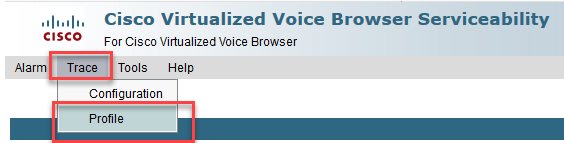
Stap 3. Controleer het profiel dat u voor het specifieke scenario wilt inschakelen en klik op de knop Inschakelen. Schakel bijvoorbeeld het profiel CallControlVVB voor SIP-gerelateerde problemen in of MRCPVVB voor kwesties die verband houden met automatische spraakherkenning en de interactie Text to Speech (ASR/TTS).
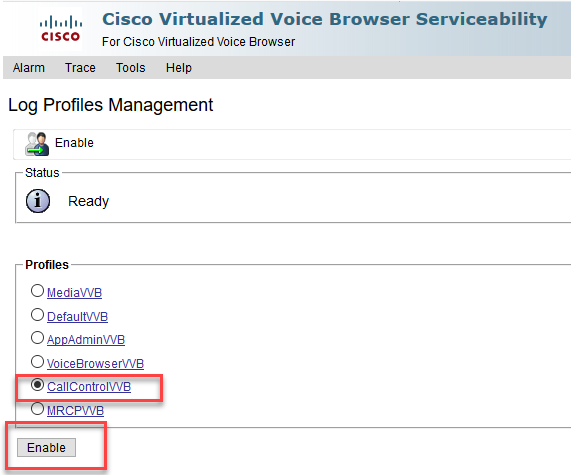
U ziet het bericht nadat u op de knop Inschakelen hebt geklikt.
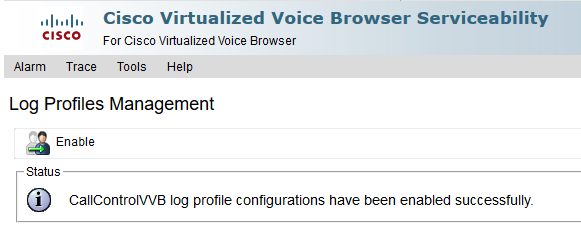
Stap 4. Nadat het probleem is gereproduceerd, verzamelt u de logbestanden. Gebruik de Real Time Monotor Tool (RTMT) die bij de CVVB wordt geleverd om de logbestanden te verzamelen.
Stap 5. Klik op het pictogram Cisco Unified Real-Time Monitoring Tool op uw bureaublad (als u deze tool al uit de CVVB hebt gedownload)
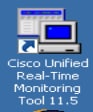
Stap 6. Vermeld het IP-adres van de VVB en klik op OK.
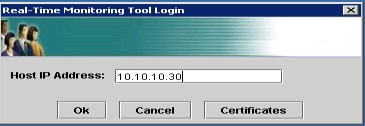
Stap 7. Accepteer de certificaatinformatie indien deze wordt weergegeven.
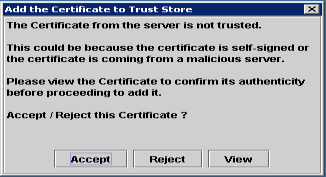
Stap 8. Geef de referenties op en klik op OK.
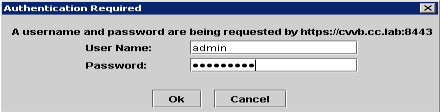
Stap 9. Als u een TimeZone mismatch Waarschuwing ontvangt, klikt u op Ja en gaat u door.
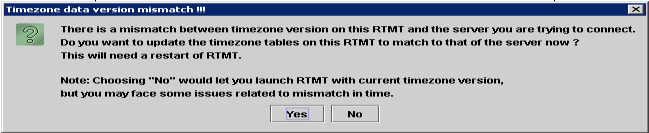
Stap 10. Als u de TimeZone-fout hebt ontvangen, wordt RTMT mogelijk gesloten nadat u op de Ja-knop hebt geklikt. Start de RTMT-tool opnieuw op.
Stap 11. Laat de standaardconfiguratie geselecteerd en klik op OK
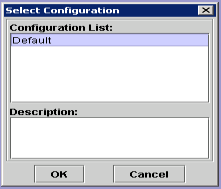
Stap 12. Selecteer Trace & Log Central en dubbelklik op Collect Files
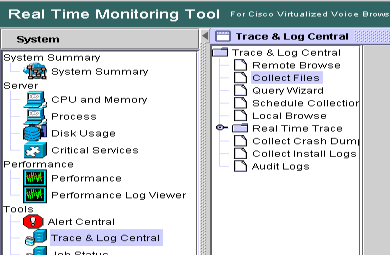
Stap 13. Selecteer de engine in het nieuwe geopende venster en klik op Volgende
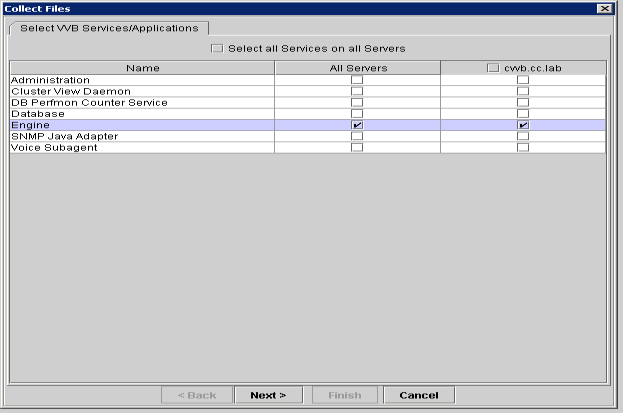
Stap 14. Klik nogmaals op Volgende in het volgende venster
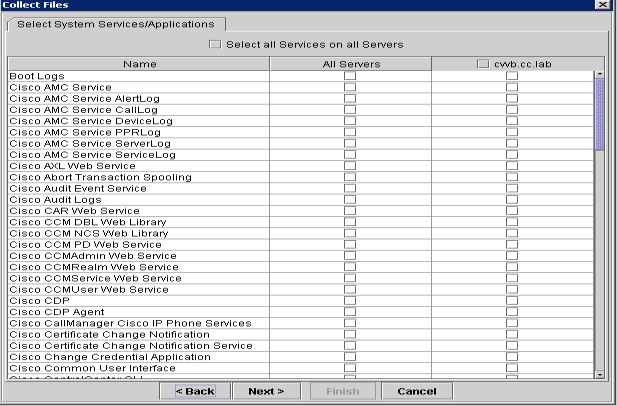
Stap 15. Selecteer Relatief bereik en zorg ervoor dat u tijd selecteert om de tijd van uw slechte oproep te dekken
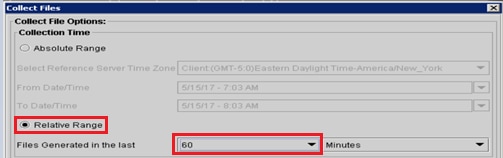
Stap 16. Klik in de opties Bestand downloaden op Bladeren en selecteer de map waarin u het bestand wilt opslaan, en klik op Openen
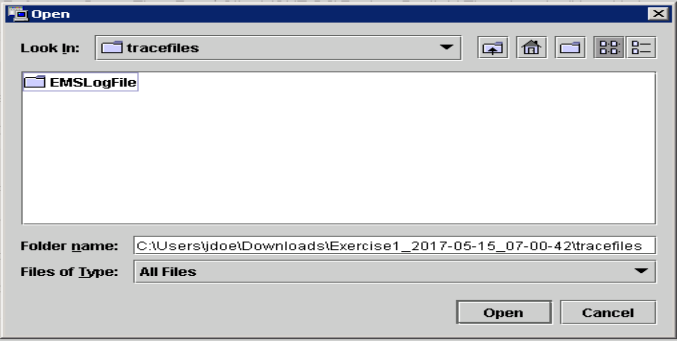
Stap 14. Klik op Finish als alles is geselecteerd
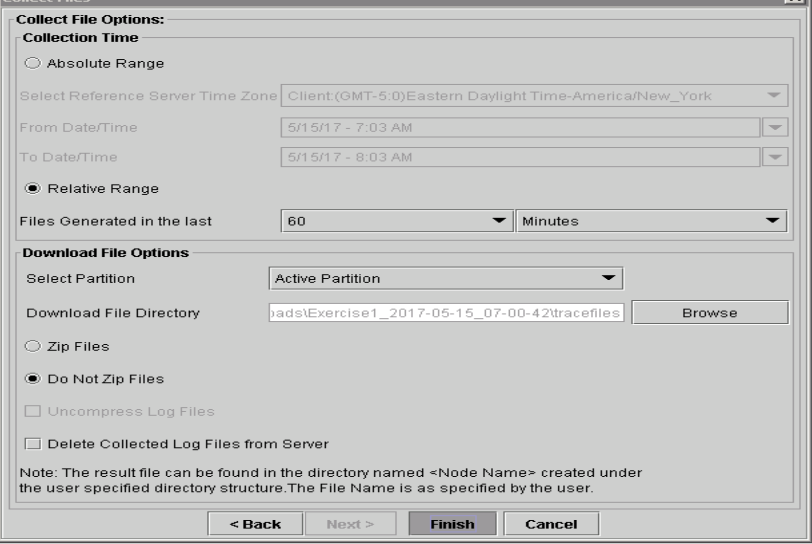
Stap 15. Hiermee worden de logbestanden verzameld. Wacht tot je een bevestigingsbericht ziet op RTMT

Stap 16. Navigeer naar de map waarin de sporen zijn opgeslagen.
Stap 17. De motorlogboeken zijn alles wat vereist is. Om ze te vinden navigeer je naar de map \<time stamp>\uccx\log\MIVR.
Overtrekinstellingen en logverzameling voor CUBE en CUSP
CUBE (SIP)
Stap 1. Stel de logtijdstempel in en schakel de logboekbuffer in
#conf t
service timestamps debug datetime msec
service timestamps log datetime msec
service sequence-numbers
no logging console
no logging monitor
logging buffered 5000000 7
end
clear logging
Waarschuwing: elke wijziging in een productie van Cisco IOS® software GW kan mogelijk een stroomonderbreking veroorzaken.
Dit is een zeer robuust platform dat de voorgestelde debugs bij het verstrekte vraagvolume zonder kwestie kan behandelen. Cisco raadt u echter het volgende aan:
- Verzend alle logbestanden naar een syslogserver in plaats van naar de logboekbuffer:
logging <syslog server ip>
logging trap debugs - Pas de debug-opdrachten één voor één toe en controleer het CPU-gebruik na elke taak:
show proc cpu hist
Waarschuwing: als de CPU een CPU-gebruik van 70-80% haalt, is het risico van een prestatiegerelateerde impact op de service aanzienlijk toegenomen. Schakel dus geen extra debugs in als de GW 60% raakt
Stap 2. Schakel deze debugs in:
debug voip ccapi inout
debug ccsip mess
After you make the call and simulate the issue, stop the debugging:
#undebug all
term len 0
show ver
show run
show log
KUSSEN
Stap 1. Schakel SIP-sporen in op CUSP.
(cusp)> config
(cusp-config)> sip logging
(cusp)> trace enable
(cusp)> trace level debug component sip-wire
Stap 2. Reproduceert het probleem.
Stap 3. Schakel de logboekregistratie uit als u klaar bent.
Verzamel de logboeken.
Stap 1. Configureer een gebruiker op de CUSP (bijvoorbeeld test).
Stap 2. Voeg deze configuratie toe aan de CUSP-prompt.
username <userid> create
username <userid> password <password>
username <userid> group pfs-privusers
Stap 3. FTP naar het CUSP IP-adres. Gebruik de gebruikersnaam (test) en het wachtwoord zoals gedefinieerd in de vorige stap.
Stap 4. Wijzing de directory's naar /cusp/log/trace.
Stap 5. Verkrijg het log_<filename>.
Overtrekinstellingen en logverzameling UCCE
Cisco raadt aan spoorniveaus in te stellen en sporen te verzamelen via Diagnostis Framework Portico of System CLI tools
Opmerking: Ga voor meer informatie over Diagnostic Framework Portico en System CLI naar het hoofdstuk Diagnostic Tools in de Servicegids voor Cisco Unified ICM/Contact Center Enterprise, release 11.5(1).
Wanneer het oplossen van problemen de meeste scenario's UCCE, als het standaardniveau van sporen niet genoeg informatie verstrekt, het niveau van sporen aan 3 in de vereiste componenten (met sommige uitzonderingen) instellen.
Opmerking: Ga naar de sectie Trace Level op de Servicegids voor Cisco Unified ICM/Contact Center Enterprise, release 11.5(1) voor meer informatie.
Bijvoorbeeld, wanneer het oplossen van problemen Uitgaande Kiezerkwesties, het niveau van sporen op niveau 2 instellen als de Kiezer bezig is.
Voor CTISVR (CTISVR) stelt niveau 2 en 3 niet het exacte registratieniveau in dat door Cisco wordt aanbevolen. Het aanbevolen sporenregister voor CTISVR is 0XF8.
Stap 1. Open de Register-editor (Regedit) op de PG van UCCE Agent.
Stap 2. Ga naar HKLM\software\Cisco Systems, Inc\icm\<cust_inst>\CG1(a en b)\EMS\CurrentVersion\library\Processes\ctisvr.
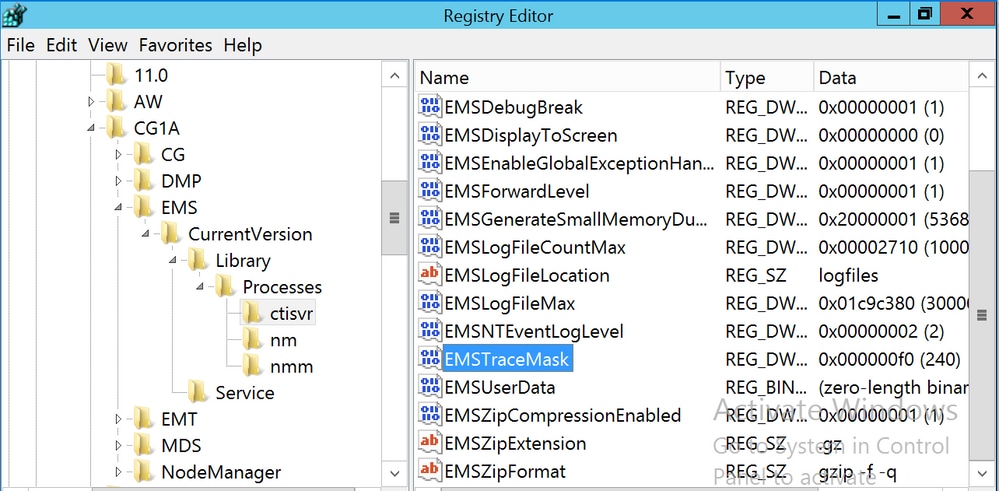
Stap 3. Dubbelklik op het EMSTraceMask en stel de waarde in op f8.
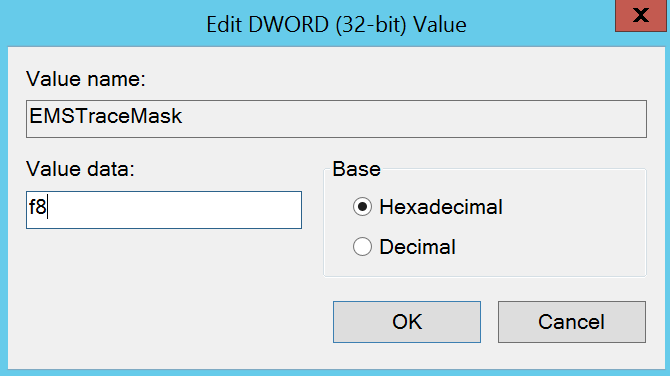
Stap 4. Klik op OK en sluit de Register-editor
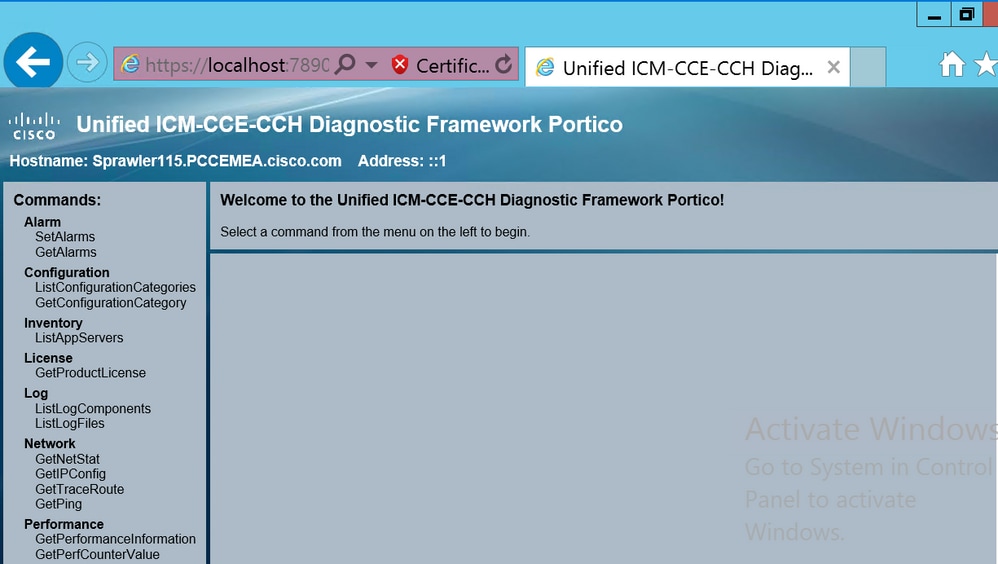
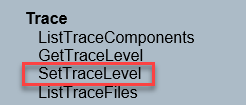
Stap 3. Selecteer in het venster SetTraceLevel het onderdeel en het niveau.
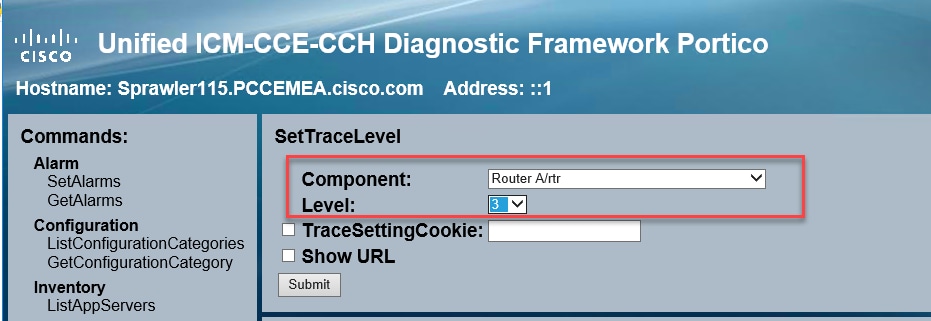
Stap 4. Klik op Verzenden. Als u klaar bent, ziet u het OK bericht.
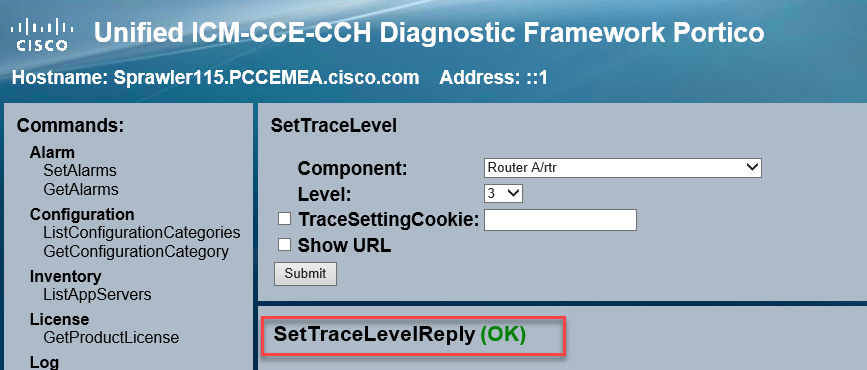
Waarschuwing: stel het niveau van de sporen in op niveau 3 terwijl u bezig bent om het probleem te reproduceren. Nadat het probleem wordt gereproduceerd, stelt u het standaardniveau voor overtrekken in. Gebruik speciaal voorzichtig wanneer u de JTAPIGW-sporen instelt, aangezien niveau 2 en niveau 3 de Lage-niveau-sporen instellen en dit een impact kan hebben op de prestaties. Stel niveau 2 of niveau 3 in in de JTAPIGW tijdens niet-productietijd of in een laboratoriumomgeving.
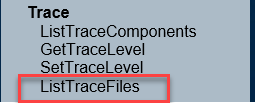
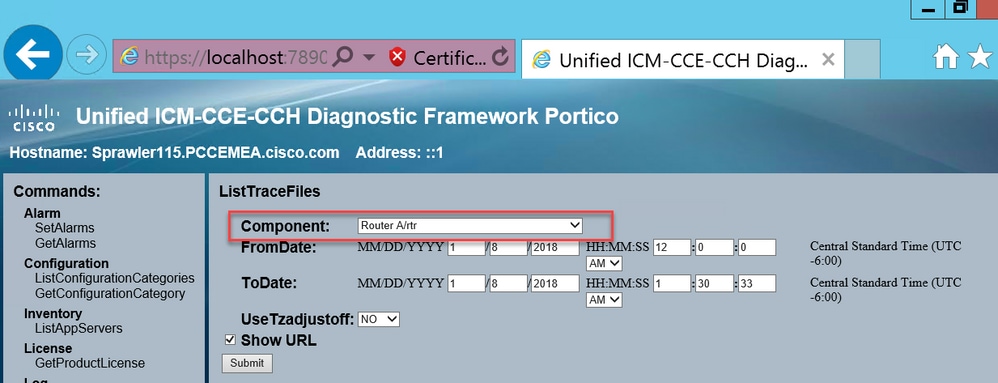
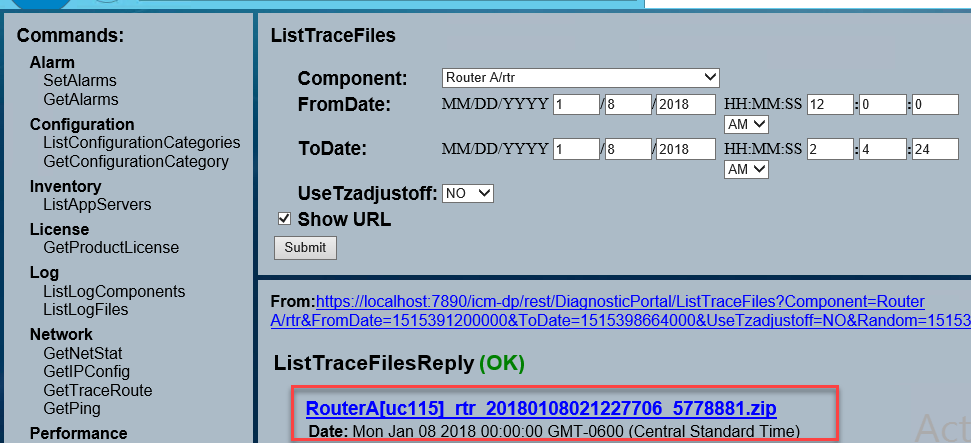
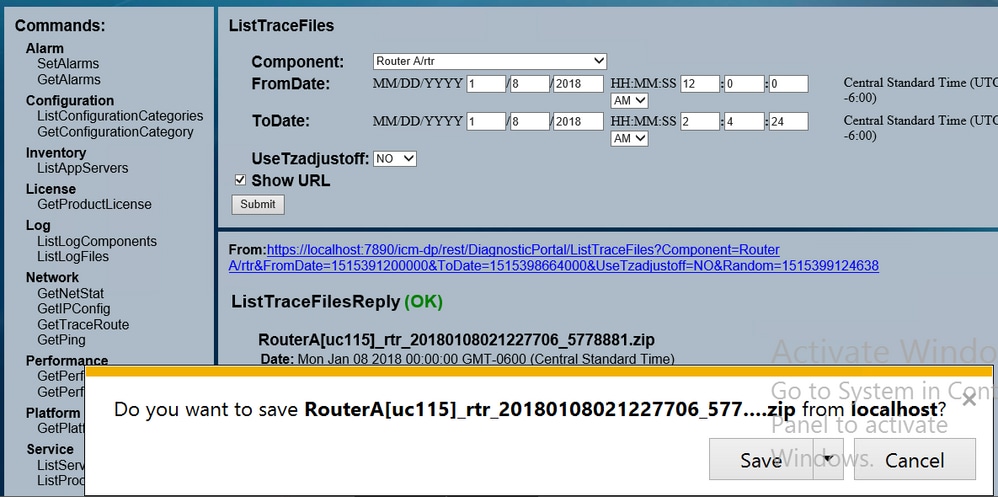
Overtrekinstellingen en logboekverzameling PCE
PCCE heeft een eigen tool om overtrek niveaus in te stellen. Het is niet van toepassing op de UCS-omgeving waar Diagnostic Framework Portico of het systeem CLI de voorkeursmanieren zijn om logbestanden in te schakelen en te verzamelen.
Stap 1. Open Unified CCE Web Administration tool vanuit de PCE AW-server en log in met de admin-account.
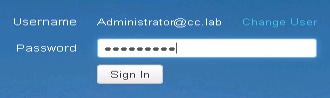
Stap 2. Navigeren naar systeem ->Log in.
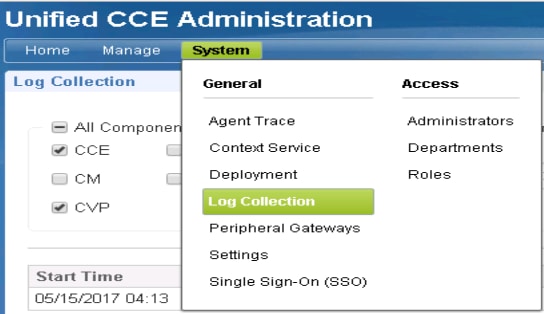
Stap 3. De pagina Logbestanden verzamelen wordt geopend.
Stap 4. Klik op , Niveaus overtrekken, pop-updialoogvenster wordt geladen
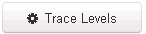
Stap 5. Stel overtrek niveau in op Gedetailleerd op CCE, laat het als Geen Verandering voor CM, CVP. En klik op Overtrek-niveaus bijwerken
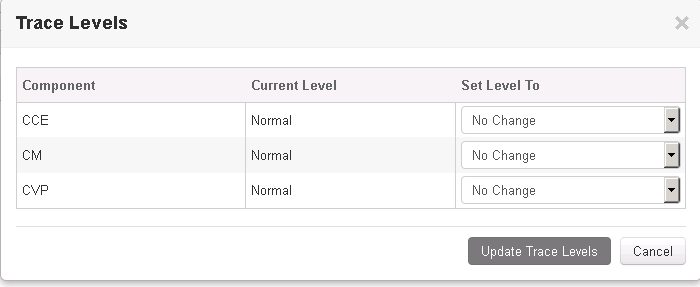
Stap 6. Klik op Ja om de waarschuwing te bevestigen.

Stap 7. Nadat het probleem is gereproduceerd, opent u het Unified CCE-beheer en gaat u terug naar System -> Log Collection.
Stap 8. Selecteer CCE en CVP in het deelvenster Componenten.
Stap 9. Selecteer de gewenste tijd voor logverzameling (de standaardinstelling is de laatste 30 minuten).

N.B.: De pagina voor de eindtijd verversen om deze met de huidige tijd bij te werken
Stap 10. Klik op Log verzamelen en op Ja om de waarschuwing te bevestigen. De logboekinzameling begint. Wacht een paar minuten voordat het klaar is.

Stap 11. Als u klaar bent, klikt u op de knop Downloaden in de kolom Acties om een zipped bestand met alle logbestanden te downloaden. Sla het zip-bestand op elke gewenste locatie op.
Revisiegeschiedenis
| Revisie | Publicatiedatum | Opmerkingen |
|---|---|---|
3.0 |
23-Mar-2023 |
Hercertificering |
1.0 |
14-Jan-2018 |
Eerste vrijgave |
Bijgedragen door Cisco-engineers
- Ramiro AmayaCisco TAC Engineer
- Anuj BhatiaCisco TAC Engineer
Contact Cisco
- Een ondersteuningscase openen

- (Vereist een Cisco-servicecontract)
 Feedback
Feedback